Nokia C6-01.3 Black: Контакты
Контакты: Nokia C6-01.3 Black
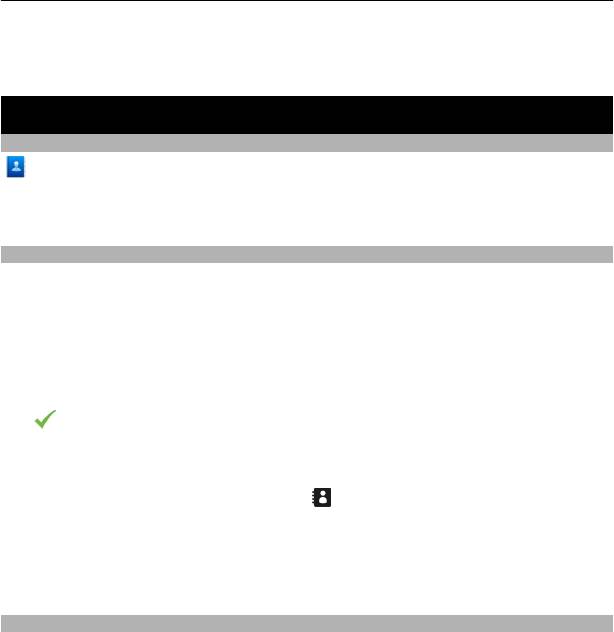
Контакты 53
Принятие приглашения к видеообмену
Выберите Да. Обмен видеоклипами запускается автоматически.
Контакты
О контактах
Выберите Меню > Контакты.
Приложение "Контакты" позволяет сохранять и упорядочивать телефонные
номера друзей, адреса и другую информацию о контактах.
Сохранение телефонных номеров и почтовых адресов
В списке контактов можно сохранять телефонные номера друзей, почтовые адреса
и другие сведения о контактах.
Выберите Меню > Контакты.
Добавление контакта в список контактов
1 Выберите Функции > Новый контакт.
2 Выберите поле и введите данные. Чтобы завершить ввод текста, выберите
.
Изменение сведений о контакте
1 Выберите контакт.
2 Откройте вкладку карточки контакта
.
3 Выберите сведения о контакте.
Добавление сведений о контакте
Выберите контакт и Функции > Изменить > Функции > Добавить данные.
Сохранение номера из принятого вызова или сообщения
Вы получили вызов или сообщение от человека, номер которого еще не сохранен
в списке контактов? Этот номер можно легко сохранить в новой или существующей
записи списка.
Сохранение номера из принятого вызова
1 Выберите Меню > Приложения > Журнал.
2 Выберите Вызовы > Принятые.
3 Выберите и удерживайте номер телефона, затем
во всплывающем меню
выберите Сохр. в "Контактах".
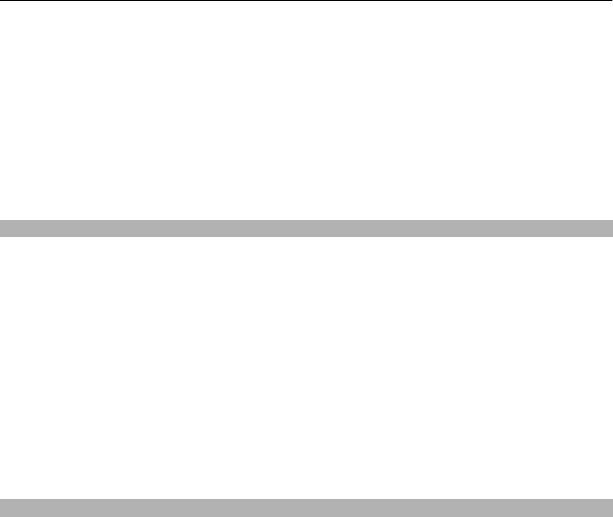
54 Контакты
4 Выберите, требуется ли создавать новую запись списка контактов или
обновить существующую.
Сохранение номера из принятого сообщения
1 Выберите Меню > Сообщения.
2 Выберите Входящие и сообщение.
3 Выберите номер телефона и Сохр. в "Контактах".
4 Выберите, требуется ли создавать новую запись списка контактов или
обновить существующую.
Быстрая связь с наиболее важными людьми
Можно назначить наиболее важные контакты в качестве избранных. Избранные
контакты располагаются в начале списка контактов, поэтому доступны для
быстрого выбора.
Выберите Меню > Контакты.
Назначение контакта в качестве избранного
Выберите и удерживайте контакт, а во всплывающем меню выберите Добавить
в Избранные.
Удаление контакта из списка избранных
Выберите и удерживайте
контакт, а во всплывающем меню выберите Удал. из
"Избранных". Контакт не удаляется из стандартного списка контактов.
Назначение мелодии сигнала вызова определенному контакту
Хотите слышать, что Вам звонит определенный человек? Можно назначить
мелодию сигнала вызова именно для этого человека.
Выберите Меню > Контакты.
Назначение мелодии сигнала вызова контакту
1 Выберите контакт и Функции > Изменить.
2 Выберите поле Мелодия сигнала и мелодию сигнала вызова.
Назначение мелодии сигнала вызова группе контактов
1 Откройте вкладку "
Группы".
2 Выберите и удерживайте выбранным заголовок группы, а во всплывающем
меню выберите Мелодия сигнала.
3 Выберите мелодии сигнала вызова в списке.
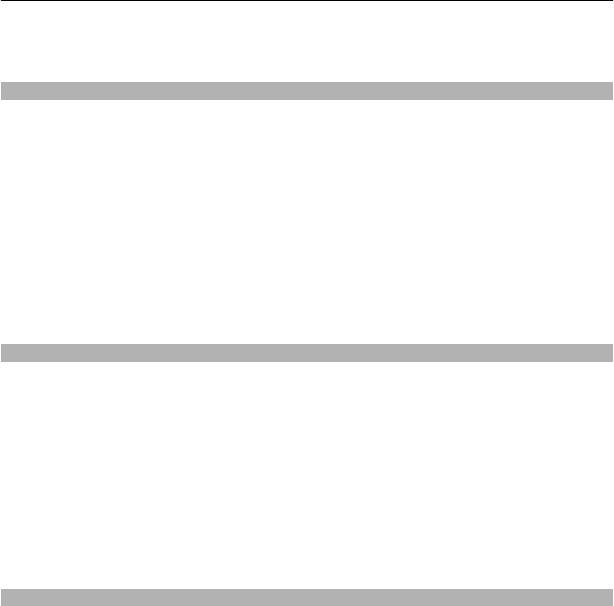
Контакты 55
Мелодия сигнала вызова применяется только к членам группы, которые были
включены в нее на момент назначения мелодии сигнала вызова.
Передача контактной информации с помощью функции "Моя карта"
Функция Моя карточка представляет собой электронную визитную карточку.
Функция Моя карточка позволяет передавать контактную информацию
пользователя другим абонентам.
Выберите Меню > Контакты.
Передача контактной информации в виде визитной карточки
Выберите и удерживайте Моя карточка, во всплывающем меню выберите
Передать в/карточку.
Изменение контактной информации функции "
Моя карта"
Выберите Моя карточка и сведения для изменения.
Создание группы контактов
После создания групп контактов можно одновременно передавать сообщения
нескольким адресатам. Например, можно объединить членов семьи в одну группу.
Выберите Меню > Контакты.
1 Откройте вкладку "Группы".
2 Выберите Функции > Новая группа.
3 Введите имя группы и выберите OK.
4 Выберите группу и Функции > Добавить в группу.
5 Чтобы отметить контакты, которые необходимо
добавить в группу, выберите
их.
Передача сообщения группе людей
Хотите быстро передать сообщение всем членам своей семьи? Если назначить
родственников в одну группу, сообщение можно передать всем им одновременно.
Выберите Меню > Контакты.
1 Откройте вкладку "Группы".
2 Выберите и удерживайте выбранным заголовок группы, а во всплывающем
меню выберите Новое сообщение.

56 Контакты
Контакты, сохраненные на SIM-карте
Если контакты хранятся на SIM-карте, их можно скопировать на устройство. Для
сохраненных на устройстве контактов можно добавить дополнительные
сведения.
Выберите Меню > Контакты.
Просмотр контактов, сохраненных на SIM-карте
Выберите Функции > Параметры > Показать контакты > Память SIM-карты.
Контакты, сохраненные на SIM-карте, обозначаются значком
.
При копировании контактов на устройство в записи можно добавить
дополнительные сведения, например дополнительные номера телефонов, адреса
или изображение.
Копирование всех контактов с SIM-карты на устройство
Выберите Функции > Номера на SIM-карте > Скопир. все в тлф.
Резервное копирование контактов в Ovi by Nokia
При создании резервной копии списка контактов на портале Ovi by Nokia можно с
легкостью скопировать контакты на новое устройство. Если устройство было
украдено или повреждено, можно по-прежнему получать доступ к своему списку
контактов в сети.
Выберите Меню > Контакты и Функции > Синхрониз. Ovi.
Если автоматическая синхронизация разрешена, все изменения, внесенные в
список
контактов, автоматически копируются на портал Ovi by Nokia.
Для работы на портале Ovi необходима учетная запись Nokia. Если учетная запись
отсутствует, создайте ее на сайте www.ovi.com. Если с устройства выполняется вход
в любую службу Ovi, Вам также предлагается создать учетную запись.
При использовании услуги «Синхронизация Ovi» для автоматической
синхронизации контактов с Ovi не выполняйте синхронизацию контактов с какой-
либо другой службой
во избежание возникновения конфликтных ситуаций. Услуга
«Синхронизация Ovi» для контактов недоступна, если для синхронизации
контактов используется приложение «Почта Exchange».
Оглавление
- Содержание
- Техника безопасности
- Начало работы
- Установка Nokia Ovi Suite на компьютере
- Знакомство с Интернет-службами Ovi компании Nokia
- Основное использование
- Персональная настройка
- Телефон
- Контакты
- Сообщения
- Почта
- Интернет
- Социальные сети
- Камера
- Изображения и видеоклипы
- Видеоклипы и ТВ
- Музыка и звук
- Карты
- Управление временем
- Офис
- Связь
- Управление устройством
- Поиск дополнительной информации
- Устранение неполадок
- «Зеленые» советы
- Информация об авторских правах и другие уведомления
- Алфавитный указатель






